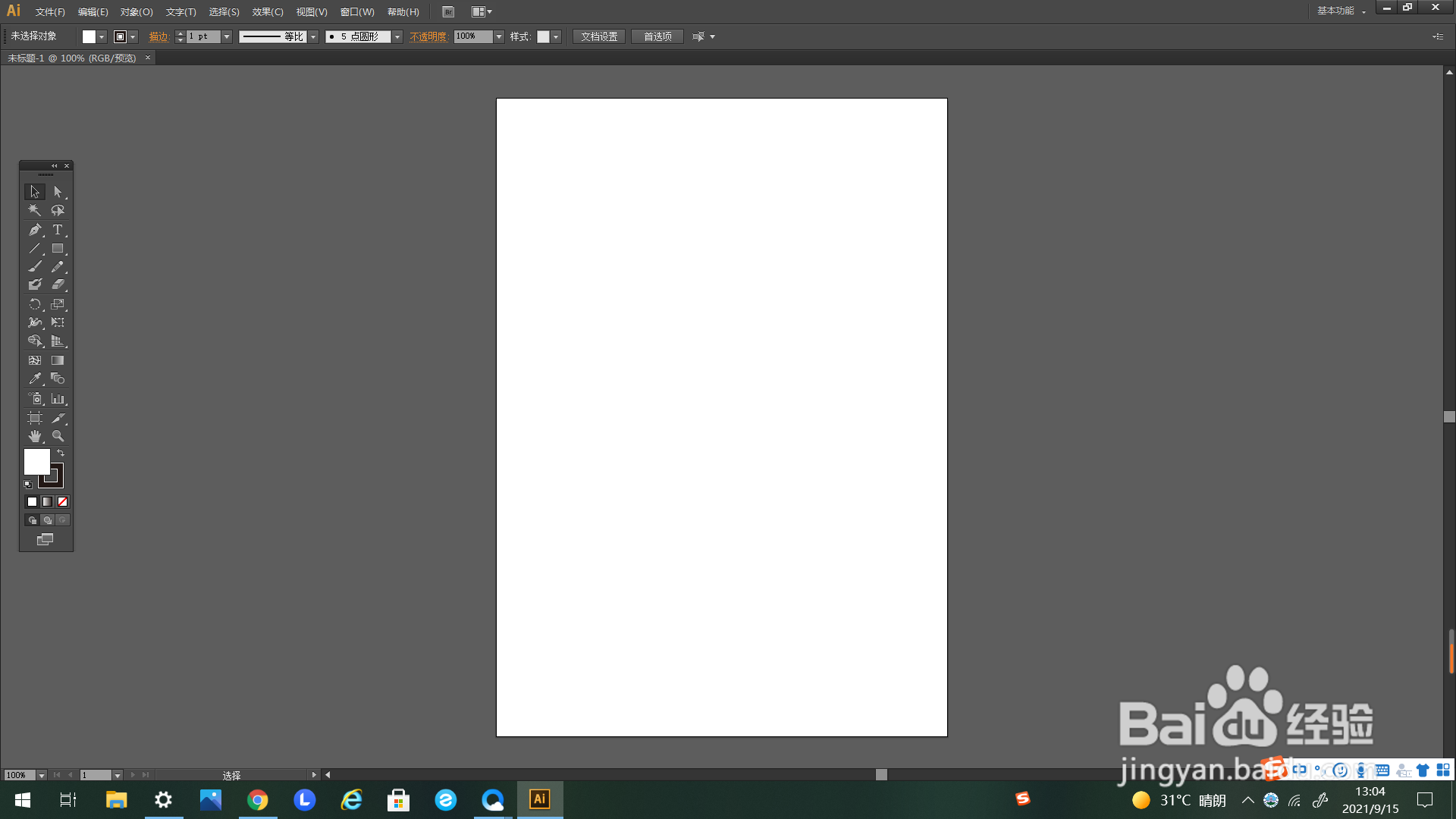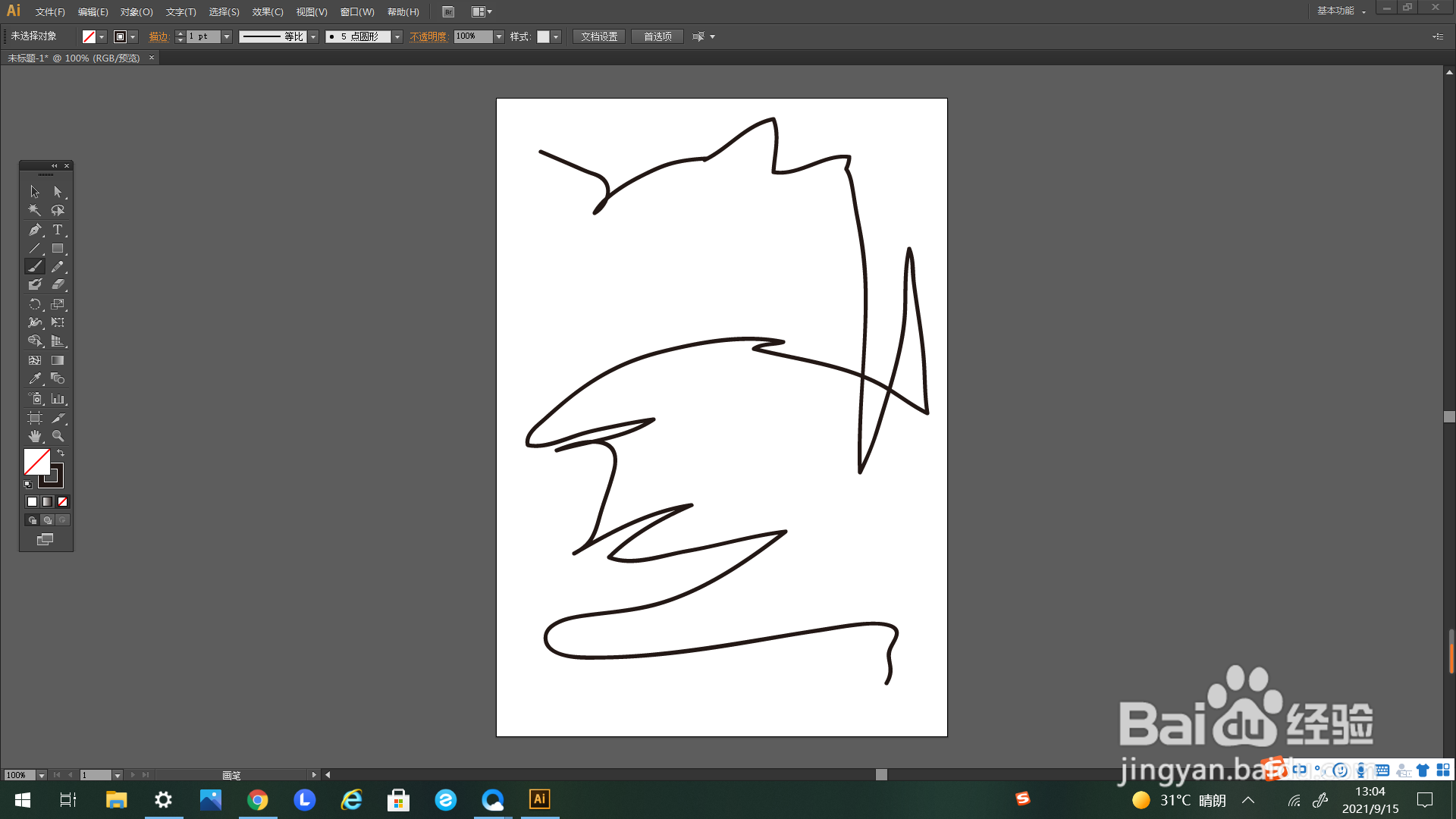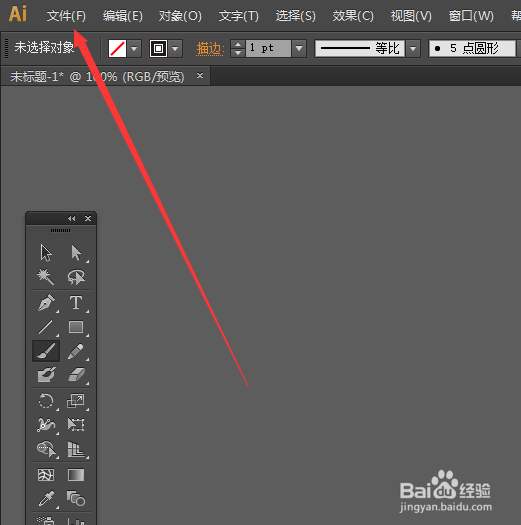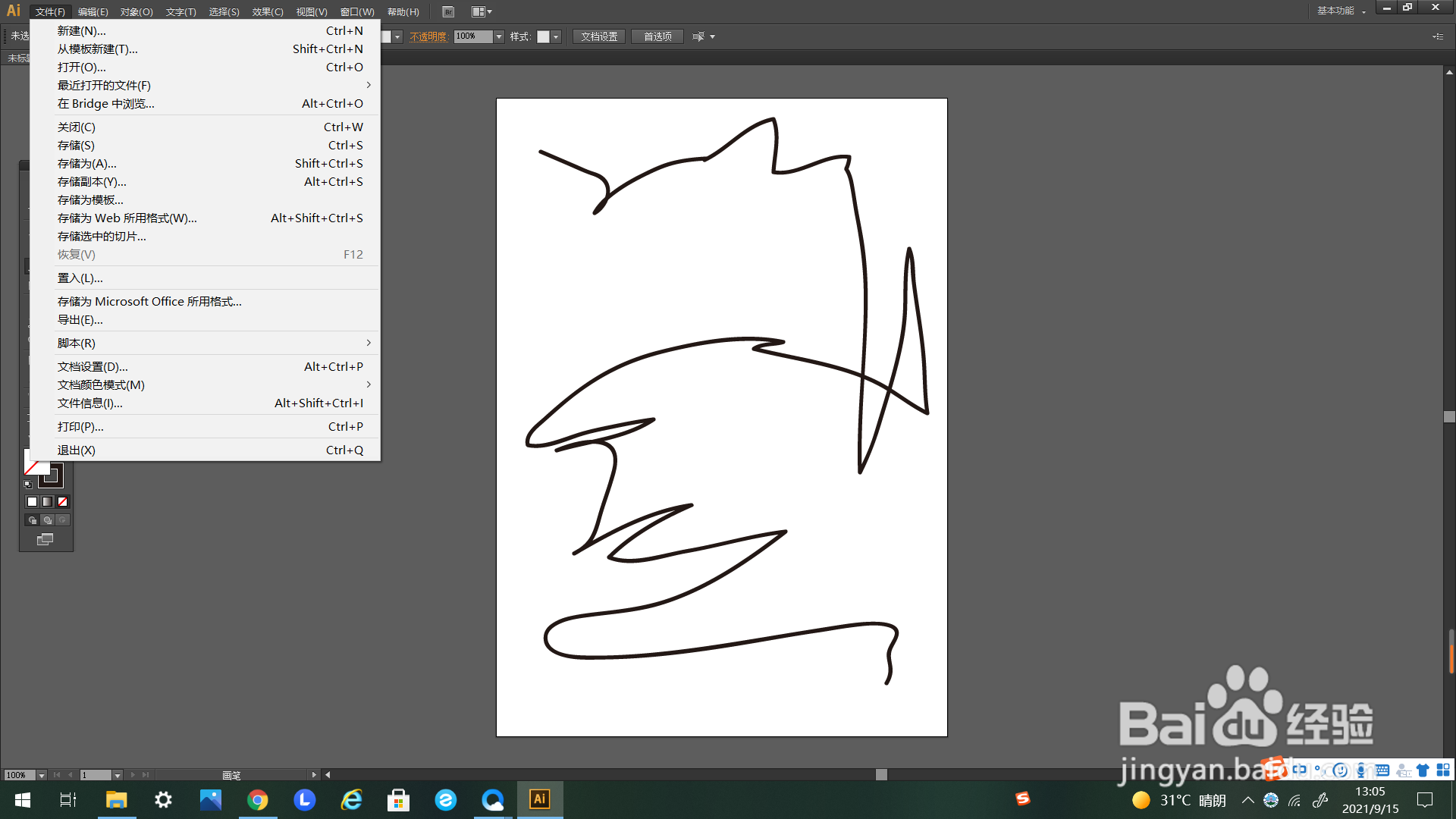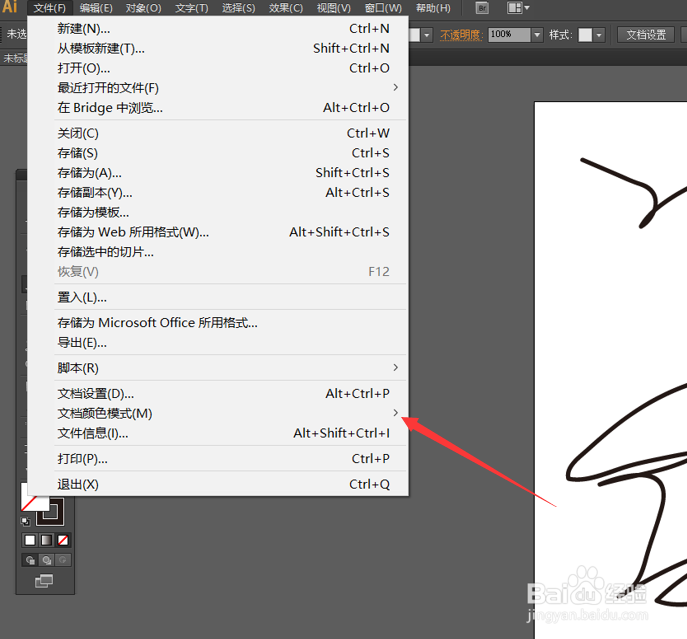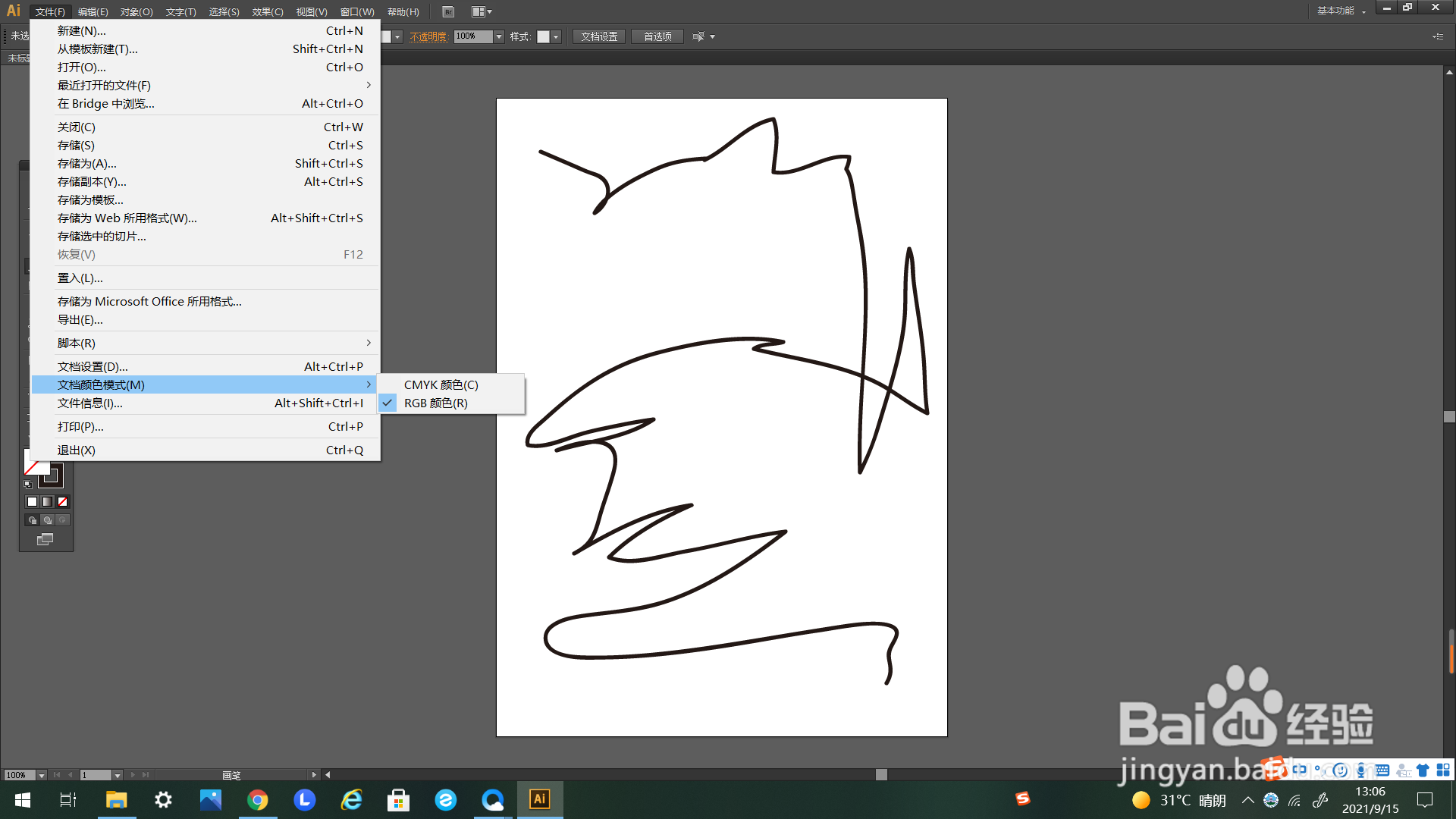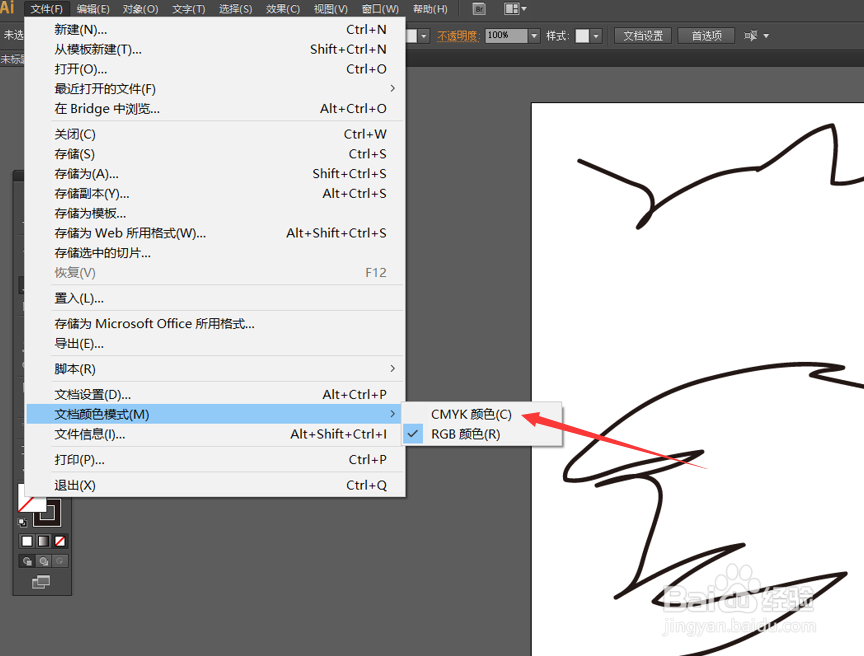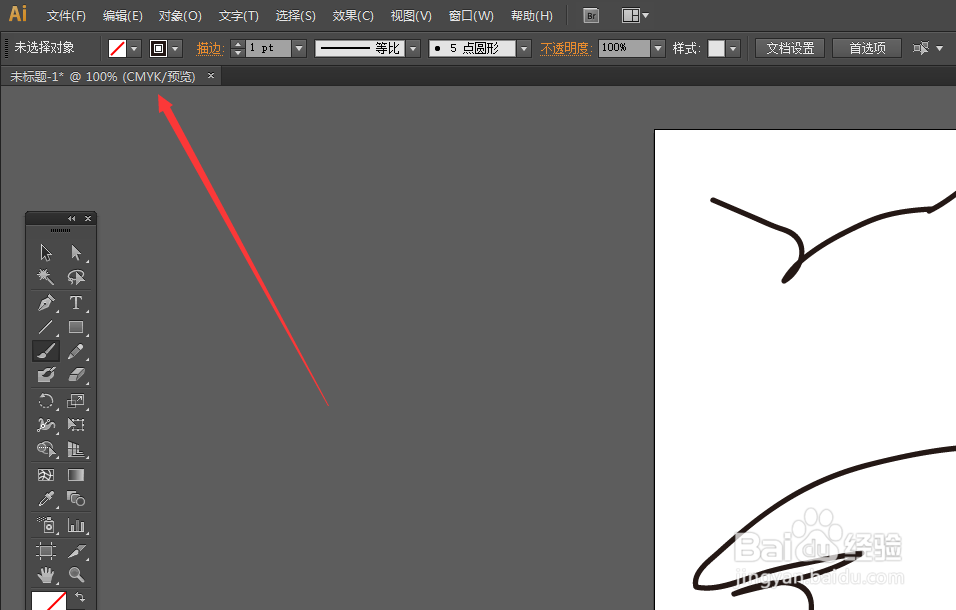AI如何设置文档颜色模式为CMYK
1、如下图所示,首先打开AI这个软件,新建文档。
2、我们用画笔工具绘制一个图形,作为示例。
3、如下方箭头所示,点击上方选项卡里的“文件”。
4、点击弹出“文件”的下选框。
5、在下选框里选择“文档颜色模式”,如下方箭头所示。
6、点击后弹出右选框,如下图所示。
7、在弹出的右选框里选择“CMYK颜色”点击。
8、如下图所示,文档就变为CMYK颜色了。
声明:本网站引用、摘录或转载内容仅供网站访问者交流或参考,不代表本站立场,如存在版权或非法内容,请联系站长删除,联系邮箱:site.kefu@qq.com。
阅读量:25
阅读量:31
阅读量:53
阅读量:71
阅读量:82